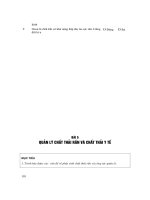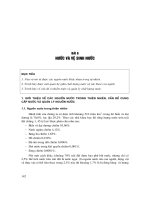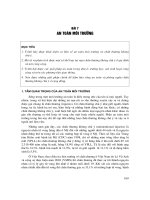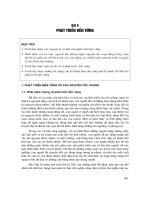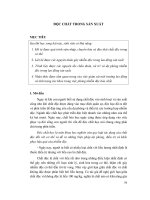Giao trinh hirenboot
Bạn đang xem bản rút gọn của tài liệu. Xem và tải ngay bản đầy đủ của tài liệu tại đây (1.6 MB, 35 trang )
<span class='text_page_counter'>(1)</span><div class='page_container' data-page=1>
<b>Hướng Dẫn Sử Dụng Hiren's Bootcd tồn tập</b>
CD Boot là cơng cụ khơng thể thiếu đối với bất kỳ ai thường xun thao tác với máy tính ... thời gian qua
<b>Quick </b>thấy có khá nhiều bạn chưa có quen lắm với 1 CD phải nói là tuyệt hay này ... hơm nay mạo phép anh
em <b>Quick </b>gửi bài giới thiệu qua về cách sử dụng CD này anh em cùng tham khảo nhé :
</div>
<span class='text_page_counter'>(2)</span><div class='page_container' data-page=2></div>
<span class='text_page_counter'>(3)</span><div class='page_container' data-page=3>
Chú ý: Bạn phải tự cài đặt HĐH lên phân vùng mới và cài đặt trình quản lý Boot nếu cần thiết.
Thay đổi thơng tin ổ đĩa cho phần mềm
Trong bộ PM version 8.0 có “khuyến mại” phần mềm Drive Mapper có chức năng tự động thay đổi tên ổ đĩa,
trong các file lưu trữ thơng tin về địa chỉ của các phần mềm chạy trong Windows. Thí dụ: Bạn có nhiều phần
mềm cài trên ổ đĩa D, nay vì gắn thêm một ổ cứng nên ổ D bị đổi thành F, tất cả sẽ khơng cịn chạy được do
sai địa chỉ. Phần mềm nầy sẽ tự động thay đổi tất cả địa chỉ lưu trữ từ D (cũ) thành F (mới) để các phần mềm
này tiếp tục chạy.
Chức năng nầy đặc biệt có ích khi bạn chia lại (thêm, bớt, di chuyển...) phân vùng trên ổ cứng, thay đổi số
lượng ổ cứng trong máy mà khơng muốn cài đặt lại các phần mềm.
Khi chạy chương trình, bạn có chọn lựa:
Typical Operation: Cho phép bạn thay đổi ký tự ổ đĩa theo ý muốn. Merge Operation: Cho phép bạn thay
đổi ký tự ổ đĩa bằng đường dẫn đến một thư mục.
Split Operation: Cho phép bạn thay đổi ký tự ổ đĩa bằng đường dẫn đến một file hay thư mục.
<b>Nhưng ngun tăc lưu y khi phân chia Partition ̃</b> <b>́</b> <b>́</b>
Chỉ tạo được 1 Primary Dos Partition và bắt buộc phải có nó rồi mới tạo được các phân khu mở rộng khác.
Trên đĩa cứng được chia làm nhiều phân khu nhưng chỉ có duy nhất một phân khu được set active và phân khu
này nếu có chứa tập tin hệ thống thì máy tính có thể khởi động được từ phân khu này.
Nếu chỉ có một partition thì máy tính tự Set Active cho nó.
Muốn có thêm đĩa Logic bắt buộc phải có phân khu mở rộng. Nghĩa là phải tạo phân khu mở rộng trước kế tiếp
dùng phân này để tạo bao nhiêu đĩa Logic tuỳ ý
<b>b) Acronis Disk Director Suite 9.0.554 các bạn thao tác như sau:</b>
chọn <b>Acronis Disk Director Suit 9.0.554</b> như trong hình:
Chương trình sẽ khởi động và u cầu bạn chọn chế độ, bạn cứ chọn <b>Automatic Mode</b>
<b>1. Tạo một Partition mới</b>
</div>
<span class='text_page_counter'>(4)</span><div class='page_container' data-page=4>
Sau đó chọn kích thước cho nó:
Xong nhấn OK. Thế là bạn đã tạo xong Partition rồi, chỉ việc nhấn vào hình lá cờ đua xe chạy là xong
<b>2. Lấy bớt phân vùng của một partition nào đó và làm 1 partition mới</b>
</div>
<span class='text_page_counter'>(5)</span><div class='page_container' data-page=5>
Sau đó chọn kích thước trích ra từ partition đó
</div>
<span class='text_page_counter'>(6)</span><div class='page_container' data-page=6>
Chọn loại <b>Fat 32</b> hay là <b>NTFS</b> cho nó
</div>
<span class='text_page_counter'>(7)</span><div class='page_container' data-page=7>
Sau đó nhấn <b>Commit</b> (hình lá cờ)
Nó sẽ thực hiện thao tác này.
</div>
<span class='text_page_counter'>(8)</span><div class='page_container' data-page=8></div>
<span class='text_page_counter'>(9)</span><div class='page_container' data-page=9>
<b>5. Testing Tools </b>:
Bao gồm các cơng cụ kiểm tra, chuẩn đốn bệnh cho máy tính : kiểm tra RAM, kiểm tra tốc độ tồn hệ thống,
kiểm tra ổ cứng, CPU, card màn hình,... PC Check 6.0 cung cấp thơng tin về q trình kiểm tra bộ nhớ, bo
mạch chủ, đĩa mềm, đĩa cứng, bàn phím, chuột, USB và cả máy in
</div>
<span class='text_page_counter'>(10)</span><div class='page_container' data-page=10>
Bao gồm các cơng cụ đĩa cứng như kiểm tra đĩa cứng, định dạng cấp thấp, phục hồi bad sector, sửa lỗi ổ đĩa,
Disk Manager (**) của các nhà sản xuất ổ cứng... HDD Regenerator 1.51 cho phép thực hiện hầu hết các thao
tác trên đĩa cứng ở cấp thấp
<b>7. System Info Tools</b> :
Bao gồm các cơng cụ xem thơng tin cấu hình hệ thống. AIDA Sys Infomation Tool 2.14 : cho bạn biết tất cả
các thơng tin về hệ thống máy tính
</div>
<span class='text_page_counter'>(11)</span><div class='page_container' data-page=11>
Bao gồm các cơng cụ quản lý tập tin trong mơi trường DOS : Volkov Commander (chương trình quản lý tập tin
tương tự Norton Cmmander nhưng hỗ trợ tên tập tin đến 256 ký tự, hỗ trợ phân vùng định dạng NTFS), Mini
Windows 98 (Windows 98 chạy trên CD),...
<b>9. MBR (Master Boot Record) Tools</b> :
Bao gồm các cơng cụ xử lý MBR (Master Boot Record), thường rất ít được xử dụng vì nếu sai coi như hư ổ
cứng. MBR Tool 2.2.100 đảm nhận thao tác lưu dự phịng, kiểm tra, khơi phục, hiệu chỉnh, và xóa mọi thành
phần trong bảng MBR
</div>
<span class='text_page_counter'>(12)</span><div class='page_container' data-page=12>
Bao gồm các cơng cụ xử lý BIOS và CMOS, thường được dùng trong trường hợp qn password CMOS hoặc
BIOS thiết lập sai
<b>11. MultiMedia Tools</b> :
Bao gồm các cơng cụ multimedia dùng để xem hình hay chơi nhạc trong mơi trường DOS mà khơng cần
Windows. Quick View Pro có thể xem được rất nhiều định dạng ảnh trong mơi trường DOS với chế độ màu
thực (True Color) như trong mơi trường Windows
<b>12. Password & Registry Tools</b> :
</div>
<span class='text_page_counter'>(13)</span><div class='page_container' data-page=13></div>
<span class='text_page_counter'>(14)</span><div class='page_container' data-page=14></div>
<span class='text_page_counter'>(15)</span><div class='page_container' data-page=15>
A TẠO FILE GHOST PHIÊN BẢN 11.0.1 :
1. Ở cửa sổ,
<b>Disk Clone Tools </b>
Các bạn Chọn số 2 > Enter.2. Nhấp Phím Mùi tên lên > Chọn 2.Disk Clone Tools > Enter.
3. Nhấp Phím Mùi tên lên > Chọn 2.Norton Ghost 11.0.1 > Enter.
4. Nhấp Phím Mùi tên lên > Chọn 7.Ghost ( Normal ) > Enter.
5. Chờ chạy > Hiện ra Bảng About Symantec Ghost > Enter.
6. Ra chữ Local màu trắng , nhấp Mủi tên Phải > Nhấp Mủi tên Xuống > Nhấp Mủi tên Phải > Nhấp Mủi tên
xuống , đã chọn TO IMAGE ( Màu Trắng ) > Enter.
7. Nhấp Enter > Enter > Rê chuột nhấp lên Ok .
8. Ra Bảng File Name To Copy Image to , Hàng Look in chọn Ổ D nơi chứa File Ghost nầy .
9. Hàng File Name nhập : GHOST300908 > Save.
10. Chọn Fast > Chọn Yes > Tùy theo số lượng Softawares nhiều hay ít mà thời gian tạo File Ghost nhanh hay
chậm .
11. Xong , hiện ra chữ Continue ( Màu trắng ) > Enter > Dùng Phím mủi tên Xuống , chọn Quit > Enter.
12. Ra Câu hỏi : File You Sure you want to quit > Enter . Lấy dỉa Boot ra khỏi Ổ đọc .
B Sử dụng Ghost để khơi phục lại hệ điều hành:
1. Bỏ dỉa Boot vào Ổ đọc .
2. Start > Turn Off Computer > Restart.
3. Hiện ra 2 Hàng chữ :
1Boot from Hard Drive .
2Start Boot CD .
Chọn số 2 > Enter.
4. Nhấp Phím Mùi tên lên > Chọn 2.Disk Clone Tools > Enter.
5. Nhấp Phím Mùi tên lên > Chọn 2.Norton Ghost 11.0.1 > Enter.
6. Nhấp Phím Mùi tên lên > Chọn 7.Ghost ( Normal ) > Enter.
7. Chờ chạy > Hiện ra Bảng About Symantec Ghost > Enter.
8. Ra chữ Local màu trắng , nhấp Mủi tên Phải > Nhấp Mủi tên Xuống > Nhấp Mủi tên Phải > Nhấp Mủi tên
xuống , đã chọn FROM IMAGE ( Màu Trắng ) > Enter.
9. Tìm đến nơi bạn đã lưu File Ghost có tên GHOST300908 > Chọn File nầy > Ok > Ok > Ok > Yes .
10. Sau khi dán xong File Ghost nầy , hiện ra chữ : Reset Computer > Ok .
11. Bạn dán lại : BookMarks – Favorites – Address Book – VÀ CÁC FILES KHÁC .
3 - V i
ớ
Acronis True Image
:Giao di n chính c a ch
ệ
ủ
ươ
ng trình Arconis: B n nh n vào m c Manage Acronis Secure Zone
ạ
ấ
ụ
ở
</div>
<span class='text_page_counter'>(16)</span><div class='page_container' data-page=16></div>
<span class='text_page_counter'>(17)</span><div class='page_container' data-page=17>
Ch
ươ
ng trình s h i b n dùng ph n dung l
ẽ ỏ ạ
ầ
ượ
ng còn tr ng nào đ t o Secure Zone. đây
ố
ở ổ
ể ạ
Ở
</div>
<span class='text_page_counter'>(18)</span><div class='page_container' data-page=18>
Sau đó ch
ươ
ng trình s đ a ra l a ch n đ b n có th t o dung l
ẽ ư
ự
ọ
ể ạ
ể ạ
ượ
ng c a Secure Zone này.
ủ
</div>
<span class='text_page_counter'>(19)</span><div class='page_container' data-page=19>
Sau đó ch
ươ
ng trình s đ a ra l a ch n là active hay không active đĩa này. N u b n ch n
ẽ ư
ự
ọ
ổ
ế
ạ
ọ
Active thì khi b n kh i đ ng máy b n có th nh n phím F11 đ vào ch
ạ
ở ộ
ạ
ể
ấ
ể
ươ
ng trình Acronis và
</div>
<span class='text_page_counter'>(20)</span><div class='page_container' data-page=20></div>
<span class='text_page_counter'>(21)</span><div class='page_container' data-page=21>
Ch
ươ
ng trình s có th b t b n kh i đ ng l i đ t o phân vùng ho c có th ch y ln, n u nó
ẽ
ể ắ ạ
ở ộ
ạ ể ạ
ặ
ể
ạ
ế
</div>
<span class='text_page_counter'>(22)</span><div class='page_container' data-page=22></div>
<span class='text_page_counter'>(23)</span><div class='page_container' data-page=23>
Khi thông báo sau hi n lên là b n đã t o xong phân vùng Secure Zone:
ệ
ạ
ạ
<b>Phần 2tạo file back up</b>
N u máy c a b n b l i Win ho c b virut b n có th khơi ph c l i d dàng nh sau:
ế
ủ
ạ
ị ỗ
ặ
ị
ạ
ể
ụ ạ ễ
ư
Khi b n kh i đ ng máy s có thơng báo nh n phím F11 đ vào ch
ạ
ở ộ
ẽ
ấ
ể
ươ
ng trình Acronis. B n nh n
ạ
ấ
phím F11 đ vào ch
ể
ươ
ng trình, s có l a ch n đ b n ti p t c vào ch
ẽ
ự
ọ
ể ạ
ế ụ
ươ
ng trình ho c vào
ặ
Windows, b n ch n m c trên đ có th vào ch
ạ
ọ
ụ ở
ể
ể
ươ
ng trình acronis. Ti p đó b n nháy đúp vào
ế
ạ
</div>
<span class='text_page_counter'>(24)</span><div class='page_container' data-page=24></div>
<span class='text_page_counter'>(25)</span><div class='page_container' data-page=25>
Ch
ươ
ng trình s đ a ra cho b n l a ch n n i ch a nh đ có th restore, đây chúng ta ch n
ẽ ư
ạ ự
ọ
ơ
ứ ả
ể
ể
ở
ọ
</div>
<span class='text_page_counter'>(26)</span><div class='page_container' data-page=26>
N u mu n ch nh s a l i nh b n có th ch n Yes, want to verify image archive nh ng đây
ế
ố
ỉ
ử ạ ả
ạ
ể
ọ
ư
ở
</div>
<span class='text_page_counter'>(27)</span><div class='page_container' data-page=27>
Ti p theo ch
ế
ươ
ng trình s h i b n khôi ph c nh vào đĩa nào. N u máy c a b n có nhi u
ẽ ỏ ạ
ụ ả
ổ
ế
ủ
ạ
ề ổ
</div>
<span class='text_page_counter'>(28)</span><div class='page_container' data-page=28>
Chu ng trình s h i b n restore nh vào phân vùng nào. đây chúng ta ch n C đ restore
ơ
ẽ ỏ ạ
ả
Ở
ọ ổ
ể
nh, b n cũng có th ch n b t kì m t đĩa nào đ có th restore nh vào đó.
</div>
<span class='text_page_counter'>(29)</span><div class='page_container' data-page=29>
Ti p đó ch
ế
ươ
ng trình có h i ki u nh đ
ỏ
ể ả
ượ
c restore, đây chúng ta ch n Actice đ nh đ
ở
ọ
ể ả
ượ
c
</div>
<span class='text_page_counter'>(30)</span><div class='page_container' data-page=30></div>
<span class='text_page_counter'>(31)</span><div class='page_container' data-page=31>
Ch
ươ
ng trình lúc này s hi n thơng báo h i b n có check file h th ng hay không, b n ch n
ẽ ệ
ỏ ạ
ệ ố
ạ
ọ
</div>
<span class='text_page_counter'>(32)</span><div class='page_container' data-page=32>
Sau đó ch
ươ
ng trình s h i b n có mu n restore nh l i vào phân vùng khác không. B n ch n
ẽ ỏ ạ
ố
ả
ạ
ạ
ọ
</div>
<span class='text_page_counter'>(33)</span><div class='page_container' data-page=33></div>
<span class='text_page_counter'>(34)</span><div class='page_container' data-page=34>
Lúc này b n ch c n ng i nhâm nhi m t c c cafe ho c m t c c chè nóng và đ i kho ng 10 phút
ạ
ỉ ầ
ồ
ộ ố
ặ
ộ ố
ợ
ả
đ ch
ể
ươ
ng trình restore xong. Tuỳ theo đ l n c a nh mà b n s ph i đ i m t kho ng th i gian
ộ ớ
ủ ả
ạ
ẽ
ả ợ
ộ
ả
ờ
</div>
<span class='text_page_counter'>(35)</span><div class='page_container' data-page=35>
Khi ch
ươ
ng trình ch y xong và có thơng báo kh i đ ng l i thì có nghĩa là bây gi b n đã có m t
ạ
ở ộ
ạ
ờ ạ
ộ
chi c máy tính v i h đi u hành và các ch
ế
ớ ệ ề
ươ
ng trình nh lúc đ u t o nh mà không h có l i
ư
ầ ạ ả
ề
ỗ
</div>
<!--links-->